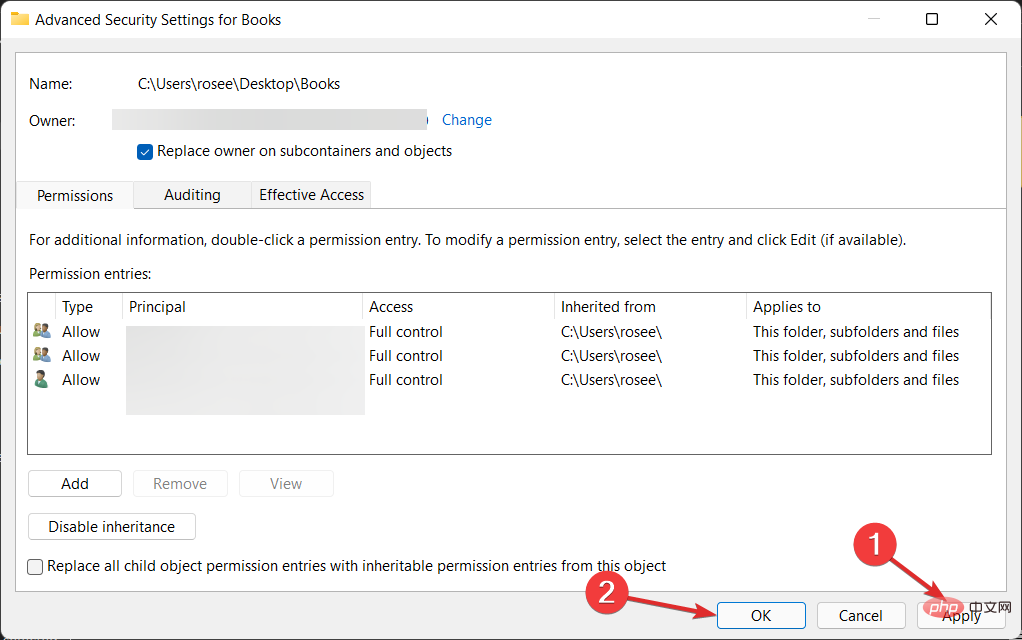So übernehmen Sie den Besitz eines Ordners in Windows 11
Wenn Sie über administrative Fähigkeiten verfügen, können Sie auf die meisten Daten auf Ihrem Laufwerk C zugreifen, Systemeinstellungen ändern und verschiedene andere unmögliche Vorgänge ausführen.
Es gibt jedoch einige Aktionen, die selbst ein Administrator nicht vollständig ausführen kann. Deshalb zeigen wir Ihnen heute, wie Sie in Windows 11 den Besitz eines Ordners übernehmen.
Wenn Sie auf den WindowsApps-Ordner zugreifen, die Kontrolle über die Festplatte eines anderen Computers übernehmen oder eine freigegebene Datei löschen möchten, die durch falsche Berechtigungen beschädigt wurde, reicht es nicht aus, nur über ein Administratorkonto zu verfügen.
Die gleichen Prinzipien gelten, wenn Sie unter Windows 10 den Besitz eines Ordners übernehmen möchten. Der richtige Ansatz kann also einen großen Unterschied machen.
Das liegt daran, dass diese Optimierungen mit dem Trusted Installer-Konto von Microsoft verknüpft sind. Daher müssen Sie den Besitz dieser Dateien vom Trusted Installer auf Ihr Administratorkonto übertragen.
Nachdem wir gesehen haben, welche Arten von Microsoft-Konten es gibt, zeigen wir Ihnen, wie Sie in Windows 11 den Besitz eines Ordners übernehmen. Folgen Sie uns!
Welche Arten von Microsoft-Konten gibt es?
Die meisten von uns kennen die Begriffe Administratorprofil und reguläres Benutzerprofil für unsere PCs. Administratoren werden mit Gott verglichen, Benutzer mit der Masse.
Was ist andererseits mit Domänenadministratorkonten, Domänenbenutzerkonten oder lokalen Gruppen? Es gibt viele andere Arten von Profilen, die unterschiedlichen Zugriff auf PC-, Server- und Netzwerkkonfigurationen und -einstellungen ermöglichen.
Um die Netzwerksicherheit aufrechtzuerhalten und sicherzustellen, dass jeder Zugriff auf die Bereiche hat, die er zur Erfüllung seiner Aufgaben benötigt, ist es wichtig, die spezifischen Funktionen jedes Geräts zu verstehen. Keinem Standardbenutzerkonto sollte Administratorzugriff auf Ihr Netzwerk gewährt werden. Benutzer, die es als Teil ihres regulären Benutzerkontos verwenden, können unbeabsichtigt großen Schaden anrichten, wenn sie sich beispielsweise mit einem Virus infizieren, der Daten auf ihrem Computer löscht.
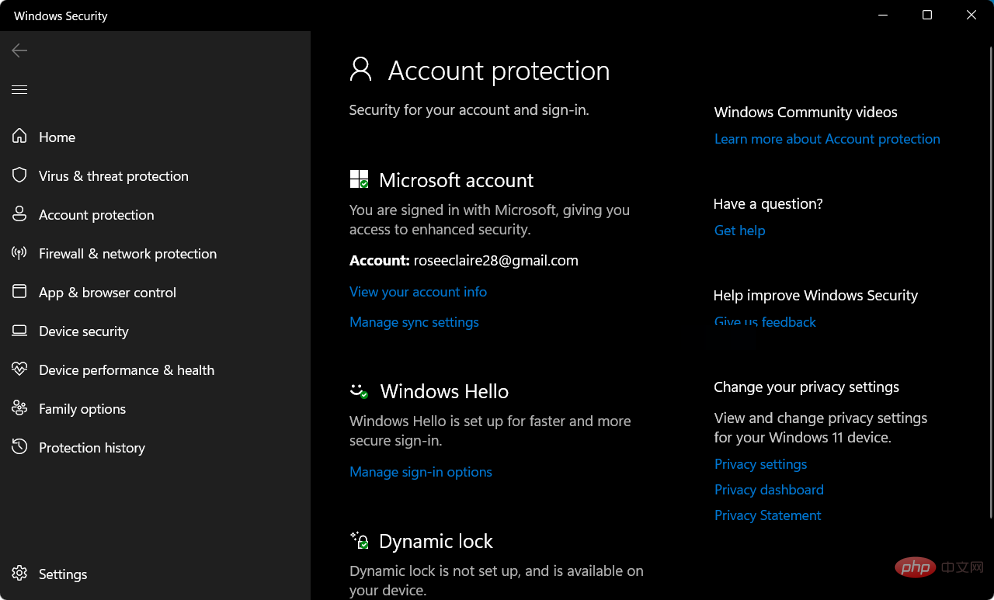
Expertentipp:
Einige PC-Probleme sind schwer zu lösen, insbesondere wenn das Repository beschädigt ist oder Windows-Dateien fehlen. Wenn Sie Probleme beim Beheben von Fehlern haben, ist Ihr System möglicherweise teilweise beschädigt. Wenn ein Benutzer bestimmte Berechtigungen benötigt, sollten ihm Anmeldeinformationen von einem Konto mit der entsprechenden Zugriffsebene auf das System bereitgestellt werden. Neben regulären Benutzerkonten gibt es eine weitere Art von Benutzerkonten, die besonderen Zugriff auf bestimmte Bereiche des Netzwerks haben – Dienstkonten. Dieser Begriff bezieht sich auf ein Benutzerkonto, das von Software (normalerweise auf einem Server) verwendet wird, um automatisierte Aktionen auszuführen, wie z. B. das Sichern von Daten oder die Verwaltung Ihres Antiviren-Managements.Wie übernehme ich den Besitz eines Ordners in Windows 11?
1. Verwenden Sie CMD
- und drücken Sie Windows+ Taste S, um #🎜 zu starten 🎜 #Suchfunktion und Eingabe von cmd. Klicken Sie nun mit der rechten Maustaste auf das oberste Ergebnis und wählen Sie Als Administrator ausführen. Sie können das aktuelle Arbeitsverzeichnis von
- CMD in das Verzeichnis ändern, das die erforderlichen Dateien oder Ordner enthält, indem Sie den Befehl cd ausführen, zum Beispiel:
cd C :Programme<strong>cd C:Program Files</strong> - 运行以下两个命令并更改以下两个命令中的文件夹名称以反映您的文件夹名称:
<strong>takeown /f foldername /r /d y icacls foldername /grant administrators:F /t</strong> - 如果您想获得文件的所有权,请使用以下命令并再次将文件名部分替换为您的文件名:
<strong>takeown /f filename icacls filename /grant administrators:F</strong>
<h3 id="takeown-f-Ordnername-r-d-y-icacls-Ordnername-grant-Administrators-F-t"> takeown /f Ordnername /r /d y icacls Ordnername /grant Administrators:F /t</h3>- Wenn Sie den Besitz der Datei übernehmen möchten, verwenden Sie den folgenden Befehl und ändern Sie die Datei Erneut benennen Ersetzen Sie den Teil durch Ihren Dateinamen:
<strong>takeown /f Dateiname icacls Dateiname /grant Administratoren:F</strong>2. Greifen Sie auf die zu Ordnereigenschaften - Starten Sie zunächst den Datei-Explorer mit der Tastenkombination + und navigieren Sie zum gewünschten Datei- oder Ordnerspeicherort. Klicken Sie dann mit der rechten Maustaste auf die Datei/den Ordner, um # 🎜🎜#Eigenschaften auszuwählen . Windows
 E
E -
Navigieren Sie zur Registerkarte
 Sicherheit und klicken Sie unten auf dem Bildschirm auf die Schaltfläche „Erweitert“. .
Sicherheit und klicken Sie unten auf dem Bildschirm auf die Schaltfläche „Erweitert“. . -
Klicken Sie dann auf die Schaltfläche Ändern neben Eigentümer, wodurch Sie zu einem neuen Fenster gelangen.
 sollte in das Formular „ Objektnamen zur Auswahl eingeben“ eingegeben werden und auf
sollte in das Formular „ Objektnamen zur Auswahl eingeben“ eingegeben werden und auf - Administrator geklickt werden. Klicken Sie auf „OK“, um fortzufahren. Anschließend sollten Sie beobachten, wie sich die Eigentümereigenschaft vom ursprünglichen Namen in Ihr Verwaltungskonto
 ändert.
ändert. -
Wählen Sie nun die Option „Eigentümer auf Untercontainern und Objekten ersetzen“ aus, indem Sie das Kontrollkästchen aktivieren, das direkt auf Eigentümer#🎜🎜 unter der #-Spalte verfügbar ist.
 Um Ihre Änderungen zu speichern, klicken Sie in der Symbolleiste auf
Um Ihre Änderungen zu speichern, klicken Sie in der Symbolleiste auf
Das obige ist der detaillierte Inhalt vonSo übernehmen Sie den Besitz eines Ordners in Windows 11. Für weitere Informationen folgen Sie bitte anderen verwandten Artikeln auf der PHP chinesischen Website!

Heiße KI -Werkzeuge

Undresser.AI Undress
KI-gestützte App zum Erstellen realistischer Aktfotos

AI Clothes Remover
Online-KI-Tool zum Entfernen von Kleidung aus Fotos.

Undress AI Tool
Ausziehbilder kostenlos

Clothoff.io
KI-Kleiderentferner

AI Hentai Generator
Erstellen Sie kostenlos Ai Hentai.

Heißer Artikel

Heiße Werkzeuge

Notepad++7.3.1
Einfach zu bedienender und kostenloser Code-Editor

SublimeText3 chinesische Version
Chinesische Version, sehr einfach zu bedienen

Senden Sie Studio 13.0.1
Leistungsstarke integrierte PHP-Entwicklungsumgebung

Dreamweaver CS6
Visuelle Webentwicklungstools

SublimeText3 Mac-Version
Codebearbeitungssoftware auf Gottesniveau (SublimeText3)

Heiße Themen
 1377
1377
 52
52
 Wie konvertieren Sie XML in Ihr Telefon in PDF?
Apr 02, 2025 pm 10:18 PM
Wie konvertieren Sie XML in Ihr Telefon in PDF?
Apr 02, 2025 pm 10:18 PM
Es ist nicht einfach, XML direkt auf Ihr Telefon in PDF umzuwandeln, kann jedoch mit Hilfe von Cloud -Diensten erreicht werden. Es wird empfohlen, eine leichte mobile App zu verwenden, um XML -Dateien hochzuladen und generierte PDFs zu empfangen und sie mit Cloud -APIs zu konvertieren. Cloud -APIs verwenden serverlose Computerdienste, und die Auswahl der richtigen Plattform ist entscheidend. Bei der Behandlung von XML -Parsen und PDF -Generation müssen Komplexität, Fehlerbehebung, Sicherheit und Optimierungsstrategien berücksichtigt werden. Der gesamte Prozess erfordert, dass die Front-End-App und die Back-End-API zusammenarbeiten, und es erfordert ein gewisses Verständnis einer Vielzahl von Technologien.
 Wie springe ich für die Anmeldeberechtigung vom Word-Plug-In zum Browser?
Apr 01, 2025 pm 08:27 PM
Wie springe ich für die Anmeldeberechtigung vom Word-Plug-In zum Browser?
Apr 01, 2025 pm 08:27 PM
Wie kann ich die Anmeldeberechtigung von innerhalb des Antrags auf außerhalb der Anwendung erreichen? In einigen Anwendungen begegnen wir häufig auf die Notwendigkeit, von einer Anwendung zu einer anderen zu springen ...
 Was ist der Grund, warum PS immer wieder Laden zeigt?
Apr 06, 2025 pm 06:39 PM
Was ist der Grund, warum PS immer wieder Laden zeigt?
Apr 06, 2025 pm 06:39 PM
PS "Laden" Probleme werden durch Probleme mit Ressourcenzugriff oder Verarbeitungsproblemen verursacht: Die Lesegeschwindigkeit von Festplatten ist langsam oder schlecht: Verwenden Sie Crystaldiskinfo, um die Gesundheit der Festplatte zu überprüfen und die problematische Festplatte zu ersetzen. Unzureichender Speicher: Upgrade-Speicher, um die Anforderungen von PS nach hochauflösenden Bildern und komplexen Schichtverarbeitung zu erfüllen. Grafikkartentreiber sind veraltet oder beschädigt: Aktualisieren Sie die Treiber, um die Kommunikation zwischen PS und der Grafikkarte zu optimieren. Dateipfade sind zu lang oder Dateinamen haben Sonderzeichen: Verwenden Sie kurze Pfade und vermeiden Sie Sonderzeichen. Das eigene Problem von PS: Installieren oder reparieren Sie das PS -Installateur neu.
 XML Online -Formatierung
Apr 02, 2025 pm 10:06 PM
XML Online -Formatierung
Apr 02, 2025 pm 10:06 PM
XML Online-Format-Tools organisieren automatisch den chaotischen XML-Code in einfach zu lesenden und verwalteten Formaten. Durch die Parsen des Syntaxbaums von XML und die Anwendung von Formatierungsregeln optimieren diese Tools die Struktur des Codes und verbessern die Wartbarkeit und die Effizienz der Teamarbeit.
 Bedarf die Produktion von H5 -Seiten eine kontinuierliche Wartung?
Apr 05, 2025 pm 11:27 PM
Bedarf die Produktion von H5 -Seiten eine kontinuierliche Wartung?
Apr 05, 2025 pm 11:27 PM
Die H5 -Seite muss aufgrund von Faktoren wie Code -Schwachstellen, Browserkompatibilität, Leistungsoptimierung, Sicherheitsaktualisierungen und Verbesserungen der Benutzererfahrung kontinuierlich aufrechterhalten werden. Zu den effektiven Wartungsmethoden gehören das Erstellen eines vollständigen Testsystems, die Verwendung von Versionstools für Versionskontrolle, die regelmäßige Überwachung der Seitenleistung, das Sammeln von Benutzern und die Formulierung von Wartungsplänen.
 Wie beschleunigt man die Ladegeschwindigkeit von PS?
Apr 06, 2025 pm 06:27 PM
Wie beschleunigt man die Ladegeschwindigkeit von PS?
Apr 06, 2025 pm 06:27 PM
Das Lösen des Problems des langsamen Photoshop-Startups erfordert einen mehrstufigen Ansatz, einschließlich: Upgrade-Hardware (Speicher, Solid-State-Laufwerk, CPU); Deinstallieren veraltete oder inkompatible Plug-Ins; Reinigen des Systemmülls und übermäßiger Hintergrundprogramme regelmäßig; irrelevante Programme mit Vorsicht schließen; Vermeiden Sie das Öffnen einer großen Anzahl von Dateien während des Starts.
 So implementieren Sie die Cross-Application-Sprung für die Word-Plug-In-Anmeldeberechtigung?
Apr 01, 2025 pm 11:27 PM
So implementieren Sie die Cross-Application-Sprung für die Word-Plug-In-Anmeldeberechtigung?
Apr 01, 2025 pm 11:27 PM
So implementieren Sie die Cross-Application-Sprung für die Word-Plug-In-Anmeldeberechtigung? Bei Verwendung bestimmter Word -Plugins begegnen wir häufig auf dieses Szenario: Klicken Sie im Plugin auf die Anmeldung ...
 Gibt es ein kostenloses XML -zu -PDF -Tool für Mobiltelefone?
Apr 02, 2025 pm 09:12 PM
Gibt es ein kostenloses XML -zu -PDF -Tool für Mobiltelefone?
Apr 02, 2025 pm 09:12 PM
Es gibt kein einfaches und direktes kostenloses XML -zu -PDF -Tool auf Mobilgeräten. Der erforderliche Datenvisualisierungsprozess beinhaltet komplexes Datenverständnis und Rendering, und die meisten sogenannten "freien" Tools auf dem Markt haben schlechte Erfahrung. Es wird empfohlen, Computer-Seiten-Tools zu verwenden oder Cloud-Dienste zu verwenden oder Apps selbst zu entwickeln, um zuverlässigere Conversion-Effekte zu erhalten.



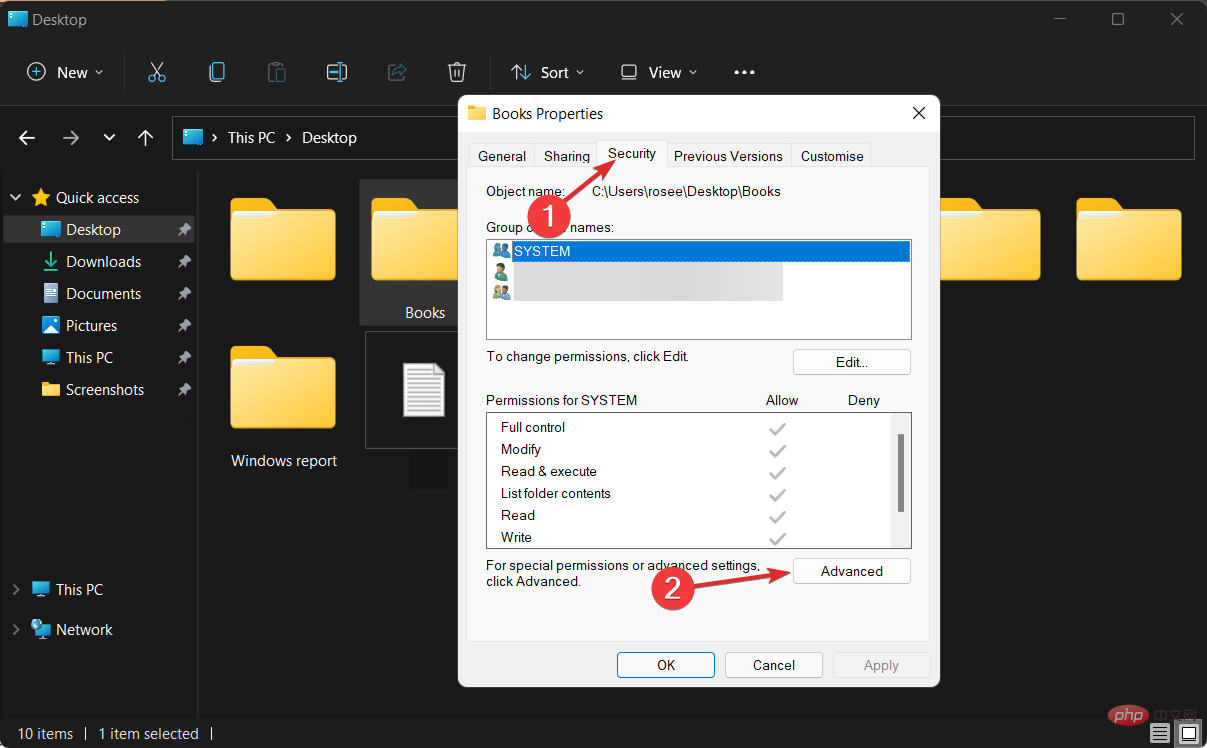
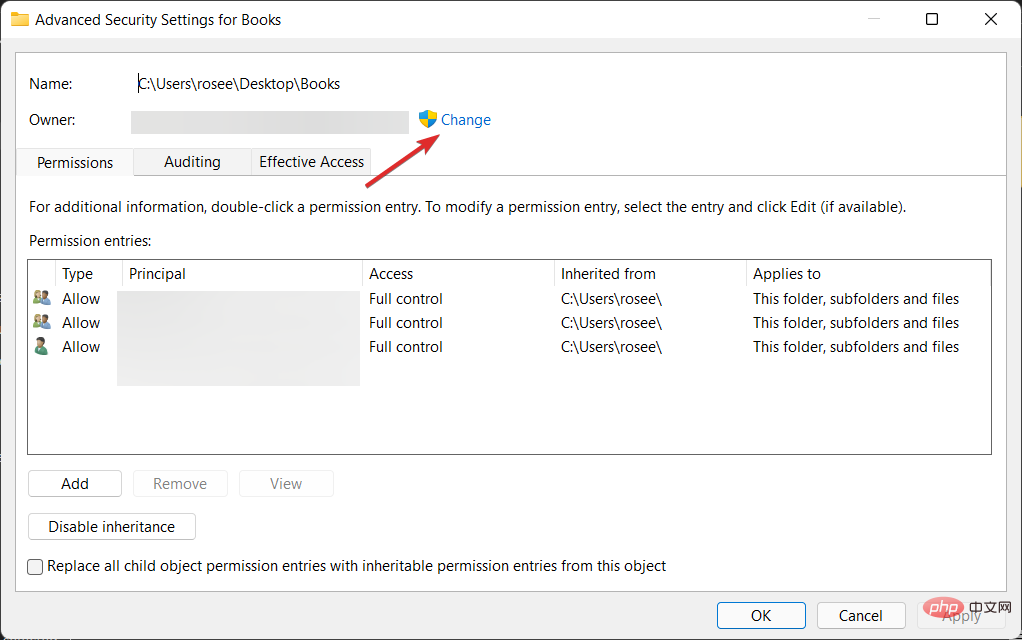 Sicherheit
Sicherheit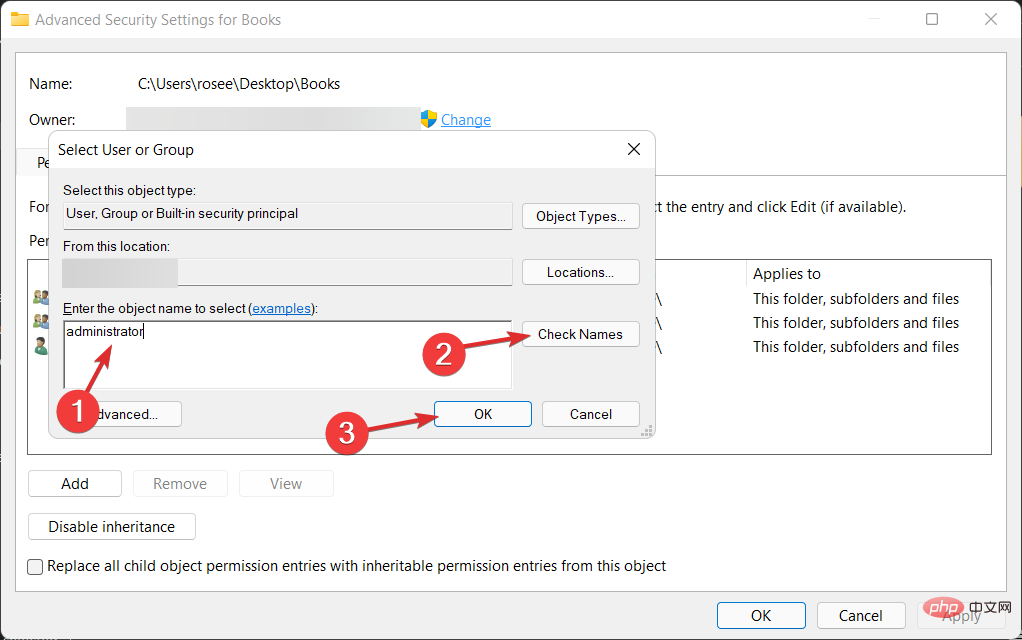 sollte in das Formular „
sollte in das Formular „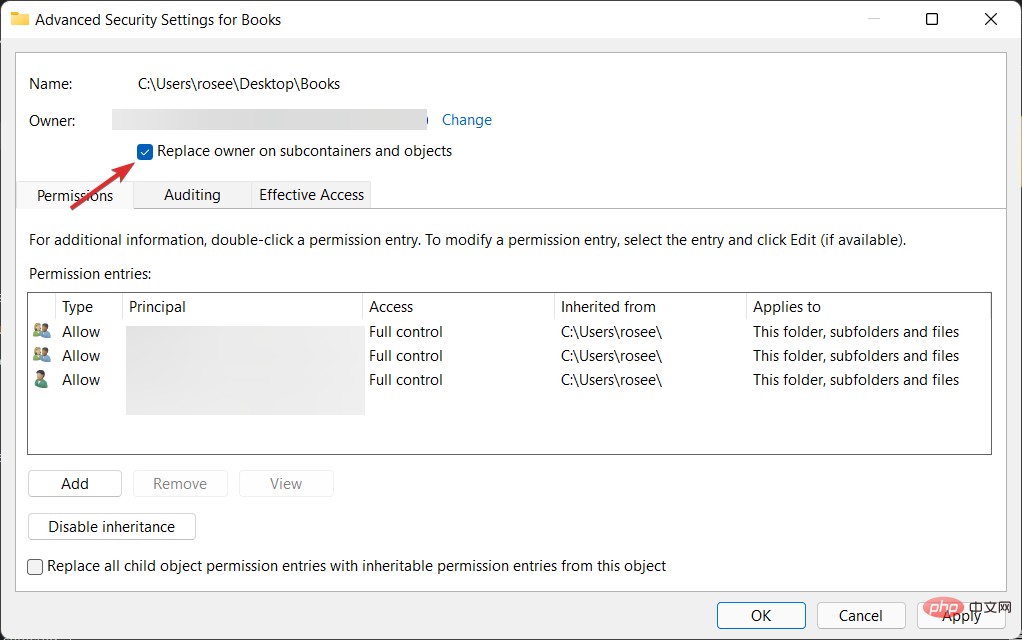 ändert.
ändert.